購入したApple製品を返品する方法とその手順、条件などまとめ
Apple製品を発売日に手に入れる場合、事前に店頭で試すことができない。なぜなら、店頭に並ぶのはあくまでも発売日だから。当然、テンション上がって飛びついてみたものの、自分が思っていたものとは違う……という経験はないだろうか。
僕は先日、オンラインで発売日に予約注文したMacBook Air(2018)が店頭で早く購入できるということを知り、手元に届いた未開封のMacBook Air(2018)をそのまま返品することに。
初めてApple製品を返品したのだが、想像していたよりも簡単で、何よりも送り主である僕らの金銭的負担がゼロ。返品を決意するほどの購入ミスは少ないかもしれないが、万が一買ったMacやiPadなどを返品したい時のために、本記事では購入したApple製品を返品する方法とその手順、条件などをまとめたので、参考にどうぞ!
Apple公式サイト・Apple Store購入商品の返品条件
まずはAppleが公式に案内している商品返品の条件について解説する。
返送による返品条件
受け取った商品を返送して返品する場合、商品を受け取ってから14日以内にオンラインで返品の依頼をすることが条件。
依頼を行った後は、返品製品を再包装し配送業者の営業所に持ち込み、返品番号を使って返品ラベルを印刷し外装に貼り付けた後、発送する作業を7日以内に行う必要がある。
Apple Storeでの返品条件
Apple Storeで直接返品する場合、商品を受け取ってから14日以内に返品のすることが条件。製品と一緒に身分証明書と注文番号を持参する必要がある。
返品の費用は無料(着払いでOK)
上記期限内に返品することができれば、掛かる費用はゼロ。消費税分も振り込まれ、発送時も着払いで対応することができる。一切の負担がない。
返品は無料、返品受付期間は基本14日以内だが例外もある
上記の通り、基本的に返品受付期間は14日以内となっているが、年末年始の場合、通例だとオンライン購入製品における返品期間が延長される。
2018年の場合、2018年11月14日から2019年1月6日の間にオンラインのApple Storeで購入された製品は、2019年1月20日まで返品することが可能となっている。
Apple公式サイト上から行うべき手続きについて
返品条件を確認した上で、実際の手続きを紹介する。基本的に返品の手続きは「Apple Store」アプリからは行えず、オンラインページに飛ばされる仕組みになっている。
僕が利用した時点ではモバイルに最適化された画面が用意されず、iPhoneの画面での手続きは非常に面倒だったため、Macでの操作を前提として解説する。
まずはApple公式サイトを開き、右上にあるバッグのアイコンをクリックし、「ご注文」をクリック。

ログインするとこれまでの注文内容が表示されるため、返品したい商品を選び「商品の返品」というボタンをクリックする。

次の画面では返品予定の商品および返品可能期限が明記されている。「払い戻し」と「交換」という選択肢が用意されているが、今回は「払い戻し」を選択し、「続ける」をクリック。

これでオンラインサイト上の返品の手続きは完了。今後の流れおよび「返品番号」と呼ばれる番号が明記されたメールが送信されるため、そのメールを確認する。メールアドレスは、Apple公式サイトにログインする際に利用したメールアドレス。

そのメールがこちら。2通来るうちの最初のメールには今後の流れが明記され、次に受信するメールが届いてから7営業日以内に発送手続きを行うように案内されている。

記載されている内容は下記の通り:
- 商品並びにマニュアルやケーブル等の同梱品をすべて元の梱包材に入れて下さい。
- 上記返品番号を箱の外側に記載してください。
- 商品の返品方法に関するご案内メールが 1 営業日以内に届きますのでご確認下さい。
- メールが届いてから 7 営業日以内に最寄りの営業所まで商品をお持ち下さい。 Apple Watch のバンドを交換する際は、新しいバンドを受け取ってから 7 営業日以内に元のバンドを最寄りの営業所までお持ち下さい。
(画面下の絞り込み条件で「営業所」「荷物を持込発送できる」「土日祝日営業」を選択してから郵便番号や住所で検索してください。)
弊社にて商品を受領したのち、返金の手続きをいたします。
返金方法に関しては、ご利用ガイドの返品・返金にて支払方法に応じた説明をご確認下さい。
返金は、口座名義人の氏名が注文者(お客様)のお名前・情報と一致する日本の銀行口座に対する返金のみとさせていただきますことにご留意ください。
上記にあった返品方法が書かれたメールとは下記。「返品の手順」として具体的にやるべきことが4つ明記されている。

記載されている内容は下記の通り:
- ヤマト運輸の営業所へお越しください。こちらをクリックすると、お近くの営業所をお探しいただけます。
(画面下の絞り込み条件で「営業所」「荷物を持込発送できる」「土日祝日営業」を選択してから郵便番号や住所で検索してください。) - 営業所の店頭端末で下記の予約番号と予約パスワードを入力して、送り状を印刷してください。
(端末の右下に表示される「提携企業サイトのご利用による送り状発行の方はこちら」をクリックして入力画面にお進みください。) - 送り状を箱に貼り付け、窓口の担当者にお渡しください。元の梱包箱以外で返送頂く場合、商品は1つずつ箱に入れて下さい。
(この送り状はご返品いただく各商品専用のものではございません。箱が複数ある場合は、それぞれに送り状が必要です。) - 念のため、送り状のお客様控えを保管しておいてください。
発送する場合はヤマト運輸の営業所に梱包した商品を持ち込み、送り状を店頭端末で印刷し、その送り状を貼り付けて窓口担当者に発送手続きを依頼する、という流れ。
メールにも書かれているが、最寄りの営業所を探す場合は「営業所」「荷物を持込発送できる」「土日祝日営業」を選択してから郵便番号や住所で検索した上で持ち込むことをおすすめする。わざわざ店舗に行ったのに発送できなかったら時間の無駄なので。
なお、対応店舗が見つからず直接Apple Storeに持ち込んだ方が早いと判断した場合は無理にそのまま手続きを進めず、期限内にApple Storeに向かった方が良いかもしれない。
クロネコヤマトの営業所での手続き・端末の操作方法
続いて、返品前の最後の関門であるクロネコヤマトの営業所における手続きの仕方と端末の操作方法を解説する。
営業所に到着し次第、下記写真にあるような端末を探す。名前は「ネコピット」。画面にある「提携フリマサイト、提携企業サイト」をタップする。

続いて「2次元コードが読み取れない方、受付番号を入力する方はこちら」との説明がある「直接入力される方」をタップ。

すると、確認画面が表示される。郵便番号や電話番号など、返品する商品の送り先が書かれている。支払い方法は「発払」と書かれているが、着払いなので問題ない。万が一支払いをするように指摘された場合は「着払いで問題ないと思いますが、ご確認いただけますか?」と丁寧に確認しましょう。

手続きを進めるとお届け希望日時を指定することができる。これは指定なしでいいが、僕はなんとなくなるべく早く届いてほしいと思ったので、指定可能だった最短日時である24日を選択。

その結果が下記。お届け希望日時が空欄ではなく24日午前中が指定されている。

このような送り状が印刷されるので、印刷物と梱包した商品を担当者に渡して作業完了!

返品完了のお知らせはメールで受信
後日、「返品手続きのお知らせ」という件名のメールを受信すれば返品作業は無事完了。クレジットカード経由で購入した場合はクレジットカード会社経由で返金、代金引換または銀行振込の場合は指定の口座に返金金額が振り込まれるが、返金手続きに3週間掛かるとのこと。
Apple Storeギフトカードを利用した場合、メールにて返金額相当のApple Storeギフトカードを3営業日以内に送られ、ショッピングローンの場合はAppleが手続きを行うが後日オリエントコーポレーションから連絡が行く場合もあるとのこと。
Appleの返品制度は非常にユーザー思いとなっていて、14日以内(例外あり、上記参照)であればユーザー負担は一切なく送り返すことができる。
返品の理由を答える必要は一切ない。買ってみた商品が「思ったのと違う」「使ってみたけど好みではなかった」「やっぱり別の色や容量が欲しい」だろうと、返品を決めたのであれば返品しても問題ない。
返品したい商品がある人は上記手順に則って手続きを行うべし!
もっと読む

Handoffの使い方:Mac・iPhone・iPad間をシームレスに行き来できる連係機能

Apple Japan、MacにiPhoneやiPadをバックアップする方法を解説

iPadOS 14をインストールすると使えるApple Pencilの新機能6選

Macの画像にiPadで書き込める「連係マークアップ」が便利すぎる

意識高くなくてもOK!僕のゆるいiPad Proの活用方法まとめ
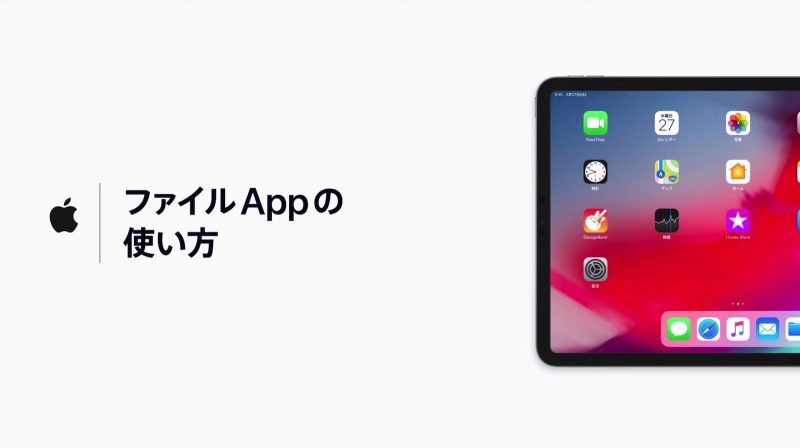
iPadの「ファイル」アプリの使い方
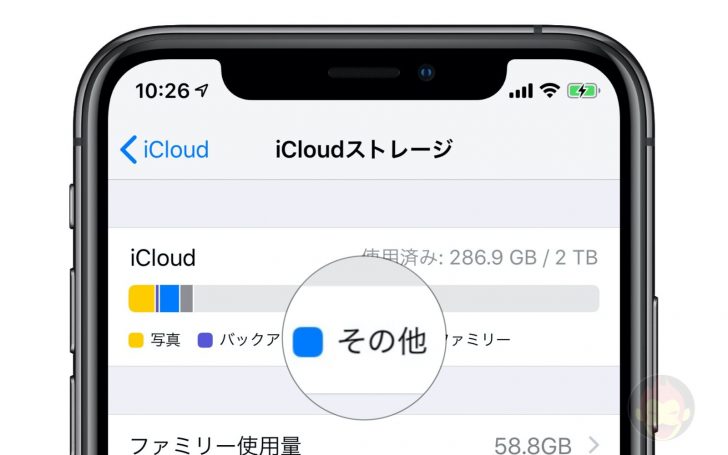
Apple、iCloudストレージの「その他」の内容や使用容量について説明
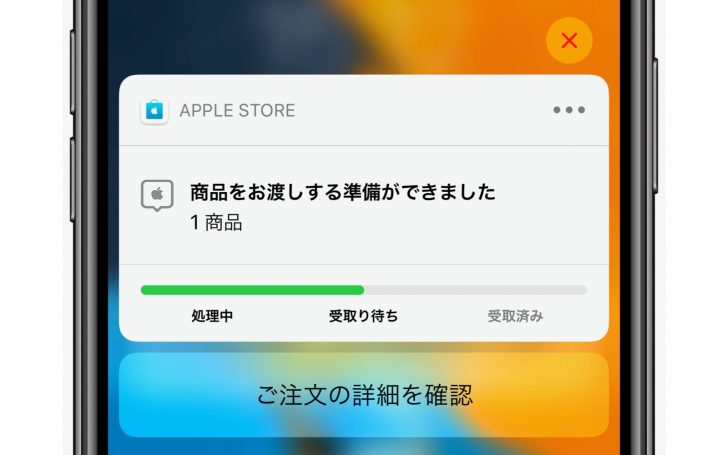
オンラインで購入した商品をApple Storeでピックアップできる「店頭受け取り」の活用方法と使い方
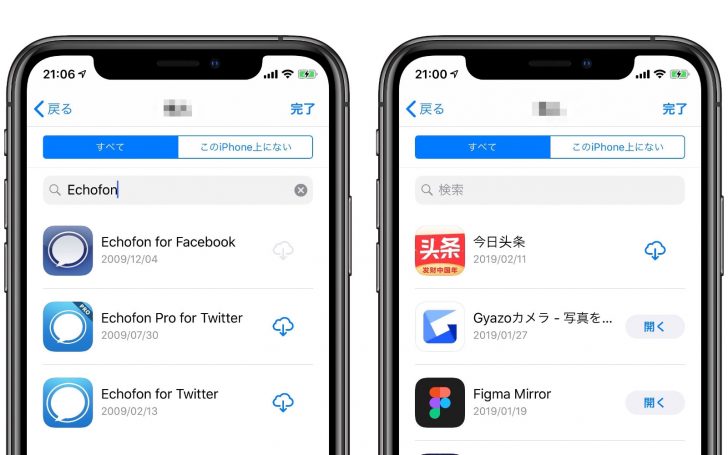
iPhone/iPadで過去にダウンロード/購入したアプリを確認する方法
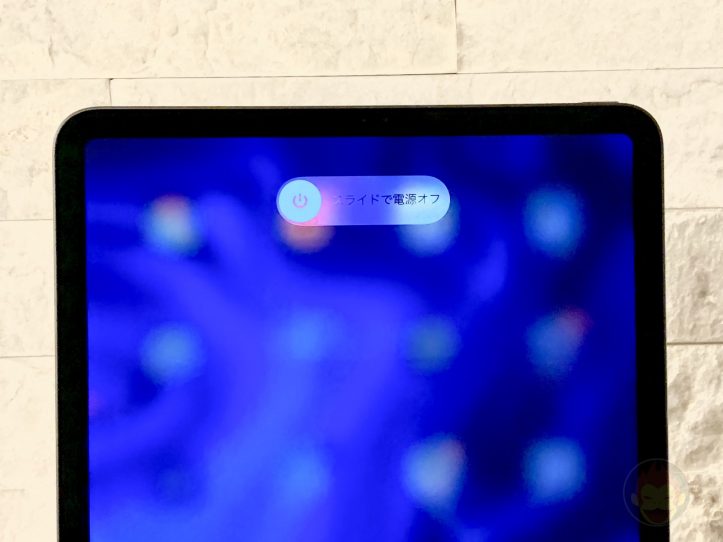
iPad Pro(2018)で電源を切る、電源をオフにする方法

iPad Pro(2018)でスクリーンショットを撮影する方法
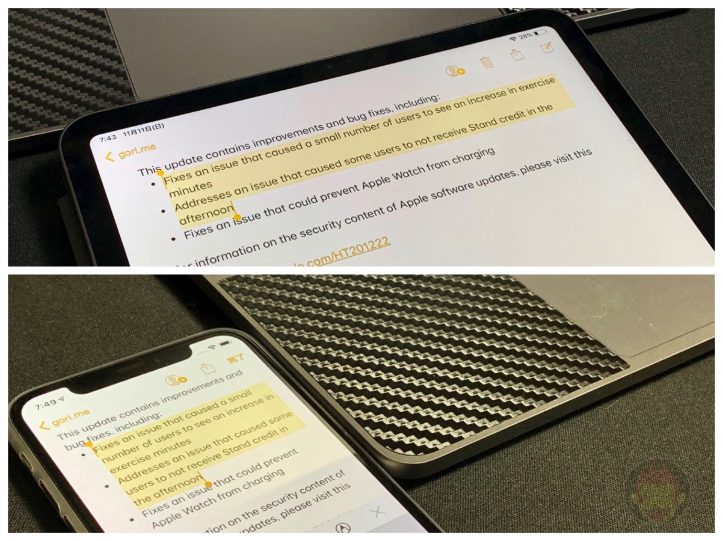









初めまして。
先日、アップルから購入した整備済み品がアップル側の手違いで使えない商品だった為、返品する事になりこの記事に辿り着きました。
営業所での端末操作まで記載してくださりありがとうございます!おかげでスムーズに手続きできそうです!
はじめまして。iPhone13ProMaxが私には大きすぎたので返品の際に参考にさせていただきました。
返品初心者にはappleから1営業日以内に届く案内メールが届くまでが手順の壁になりましたね。
次にネコピットでの予約番号と予約パスワードの入力が二つ目の壁。
ネコピットのホーム画面が変更になって、ブログ記事にある「提携企業サイトのご利用による送り状発行の方はこちら」のボタンが無い。窓口のお姉さんは「クロネコメンバーズのID・パスワードを入力してください」と案内してくれたけど、入力して画面を進めるも予約番号と予約パスワードの入力画面は無し。
他にお客さんが居なかったので助かったけど、しばらく悪戦苦闘してると、ネコピットのトップ画面の右側の2次元コードのボタンを押して次の画面に進むとカメラが起動しますが、画面右下の方に数字を入力するボタンがあるので、それを押せば予約番号と予約パスワードの数字が入力できる画面が表示されます。
私と同じような返品初心者さんの参考になれば幸いです。
受け取った日をAppleが把握できるとは思えないので(もし把握していたら、クロネコヤマトの配送情報をAppleが受け取っていることになり、それは個人情報の観点からあり得ない気がします)、商品を発送した日またはAppleが指定した商品到着日ではないかと思います。
例えば10日到着予定で発送された場合、10日から2週間が一般返品期間になるんじゃないかと。ちなみに返品期間って、すでにその商品を購入されているのであれば、Apple Storeアプリとかに表示されたりしません??僕返品期間内の商品がないので確認できないのですけど……
この「配送日」の起点って
1. Appleが商品を発送した日
2. 顧客が商品を受け取った日(配達日指定などを含む)
のどちらなんでしょうねえ・・・。
Appleサポートに問い合わせても、「多分発送した日かと・・・」と言葉を濁されたのでちょっと気になりました…
アンケートに回答またはスキップしましたか?
肝心の内容がどこにも書いてない・・・
本記事とやらのリンクもない・・・
おおおー!良かったです!実際に僕自身が返品する手続きがあったので、ここぞとばかりに写真を撮りまくって記録した甲斐がありました!お役に立てて光栄です!
購入したiPhone SEを返品したいと思って検索したら、このページがヒットしました。
当事者目線の欠けたApple公式サイトの説明では今ひとつ分かりにくく、困っていましたが、このページを読んで疑問が氷解しました。
特にヤマト営業所での手順はとても分かり易く参考になりました。
Apple公式サイトに載せて欲しいくらいです。
有益な情報をありがとうございました。